
Nalezení součtu čtverců v aplikaci Microsoft Excel může být opakovaným úkolem. Nejzřejmější vzorec vyžaduje spoustu dat dat, i když je zde méně známá možnost, která vás dostane na stejné místo.
Nalezení součtu čtverců pro více buněk
Spusťte nový sloupec kdekoli v tabulce Excel a označte jej. Je to tady, že budeme vydávat řešení našich čtverců. Čtverce nemusí být vedle sebe, ani výstupní sekci; To může být kdekoli na stránce.
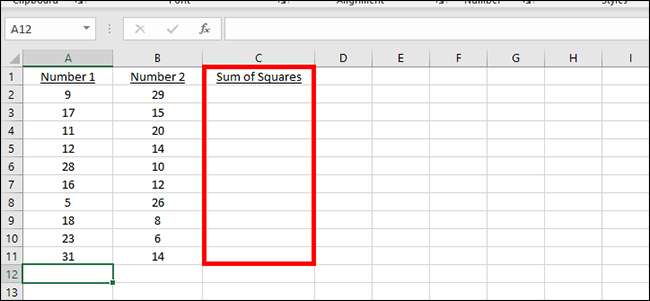
Do první buňky v novém sloupci zadejte následující vzorec:
= SumSQ (
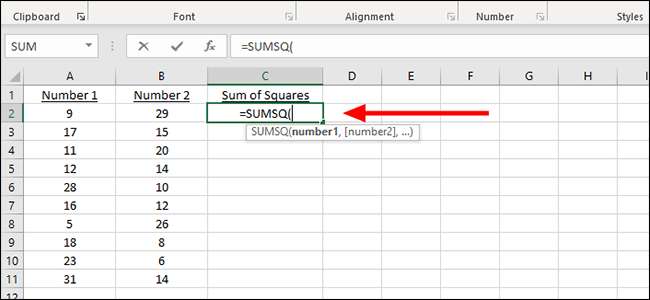
Odtud můžete přidat kombinaci písmene a čísla sloupce a řádku ručně, nebo kliknout na něj myší. Použijeme myš, která autofills tuto část vzorce s buňkou A2.
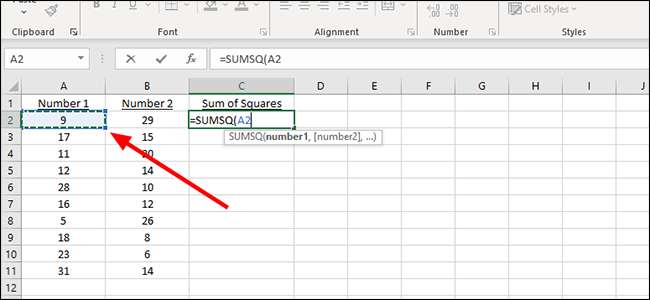
Přidejte čárku a pak jsme přidat další číslo, od B2 tentokrát. Stačí zadat b2 na vzorec nebo klepněte na příslušnou buňku, kterou chcete autofillovat.
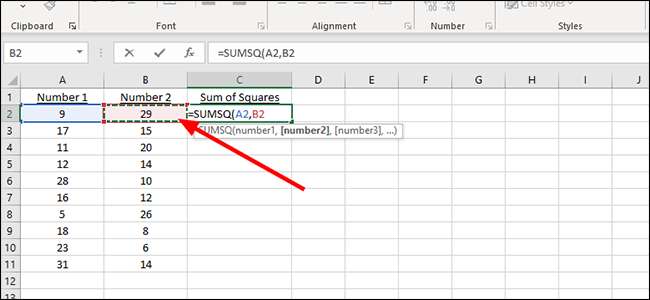
Zavřete závorku a stiskněte "Enter" na klávesnici pro zobrazení součtu obou čtverců. Alternativně, pokud zde můžete pokračovat, přidávat další buňky oddělením každého s čárkou ve vzorci.

Pro použití vzorce do dalších buněk, podívejte se na malý naplněný čtverec v buňce, která obsahuje řešení našeho prvního problému. V tomto příkladu je to C2.
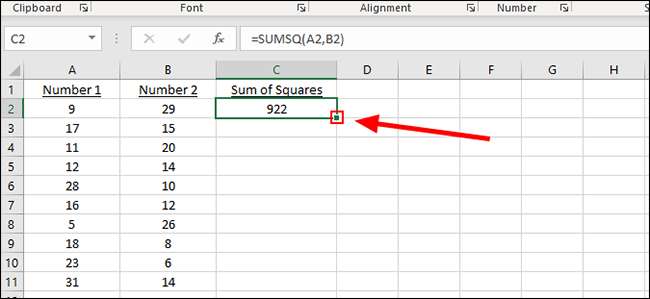
Klepněte na čtverec a přetáhněte ji do posledního řádku párů čísel, abyste automaticky přidali součet zbytku čtverců.

Nalezení součtu čtverců pro jen několik buněk
Ve sloupci "součet čtverců" jsme vytvořili v předchozím příkladu C2 v tomto případě, začněte psát následující vzorec:
= SUM ((A2) ^ 2, (A3) ^ 2)
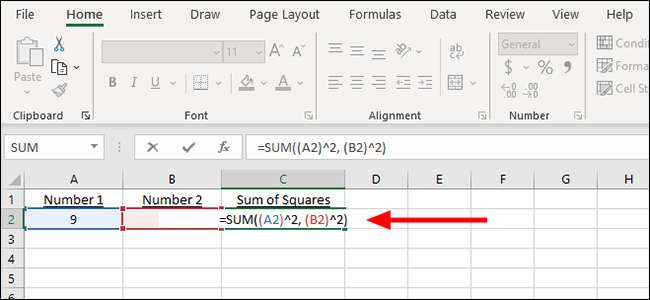
Alternativně můžeme jen přidat čísla namísto buněk do vzorce, jak se oba cesta dostane na stejné místo. Tento vzorec vypadá takto:
= SUM ((9) ^ 2, (29) ^ 2)
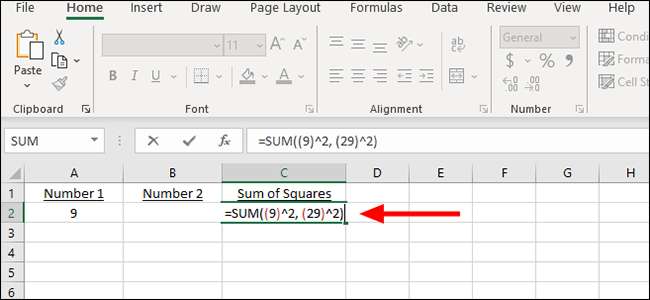
Tyto vzorce můžete měnit podle potřeby, změnit buňky, přidávání dalších čísel, nebo najít součet čtverců, které nejsou ani ve svém sešitu, například. A zatímco je snadnější následovat spolu s výše uvedeným tutoriálem, pomocí vzorce Sumsq, najít řešení pro více čtverců, je často snazší zadat rychlý vzorec takhle, pokud to není něco, co budete opakovat v celém sešitu.







